iPhone stulen: Hur man återställer data från förlorad/stulen iPhone
Blir du stulen eller tappad bort din iPhone? Hålla sig lugn. Den här artikeln berättar hur du räddar data på din stulna iPhone på olika sätt. Läs vidare för att lära dig det nedan.
- Del 1: Återställ förlorade / stulna iPhone-data från iTunes / iCloud Backup
- Del 2: Hitta din förlorade / stulna iPhone så snart som möjligt
- Del 3: Återställ raderade data från din förlorade/stulna iPhone efter att ha hittat den
Del 1: Återställ förlorade / stulna iPhone-data från iTunes / iCloud Backup
Förlorat din iPhone för alltid så småningom? Du kan fortfarande prova några sätt att få tillbaka data på din förlorade eller stulna iPhone, suga som iTunes eller iCloud backup. Om du planerar att fortsätta använda en iPhone blir det mycket enklare. Du behöver bara återställa hela säkerhetskopian direkt till din nya iPhone via iCloud eller iTunes.
Om du vill byta till en Android-telefon eller andra fungerar inte detta. Du kan använda ett tredjepartsverktyg för att extrahera iTunes-säkerhetskopian och få ut data från den, som Wondershare DrFoneTool (Mac) – Återställ or DrFoneTool – Dataåterställning (iOS). Det låter dig förhandsgranska och selektivt återställa vad du vill från iTunes backup. Du kan avsluta processen i bara två steg: skanna och återställ.

DrFoneTool – Dataåterställning (iOS)
3 sätt att återställa data från iPhone X/8 (Plus)/7 (Plus)/SE/6S Plus/6S/6 Plus/6/5S/5C/5/4S/4/3GS!
- Återställ kontakter direkt från iPhone, iTunes backup och iCloud backup.
- Hämta kontakter inklusive nummer, namn, e-post, jobbtitlar, företag, etc.
-
Stöder iPhone X/8 (Plus)/ iPhone 7(Plus)/ iPhone6s(Plus), iPhone SE och den senaste iOS 11 fullt ut!

- Återställ data som förlorats på grund av radering, enhetsförlust, jailbreak, iOS 11-uppgradering, etc.
- Förhandsgranska och återställ valfri data du vill ha.
Hur man återställer förlorad/stul iPhone-data via iTunes
- 1. Kör programmet, klicka på funktionen ‘Dataåterställning’ och välj ‘Återställ från iTunes Backup Files’.
- 2. Välj sedan säkerhetskopian för att skanna den.
- 3. Efter det kan du förhandsgranska och markera de objekt du vill spara dem på din dator.

Hur man återställer förlorad/stul iPhone-data via iCloud
- 1. Kör programmet, klicka på funktionen ‘Dataåterställning’ och välj ‘Återställ från iCloud-säkerhetskopieringsfiler’.
- 2. Logga sedan in på ditt iCloud-konto. Efter det väljer du säkerhetskopian du vill ladda ner och skanna den.
- 3. Efteråt kan du förhandsgranska och markera de objekt du vill spara dem på din dator.

Del 2: Hitta din förlorade / stulna iPhone så snart som möjligt
Som iPhone-användare måste du känna till Find My iPhone, som är speciellt utformad för att spåra en förlorad iPhone. Så länge din Hitta min iPhone är påslagen på den borttappade eller stulna iPhone och den är ansluten till internet, kommer du att kunna hitta den aktuella platsen för din iPhone. Så här gör du:
Steg för att hitta din förlorade / stulna iPhone
- 1. Besök http://iCloud.com/find.
- 2. Logga in på ditt iCloud-konto med Apple-ID.
- 3. Klicka på knappen Hitta min iPhone.
- 4. Välj Hitta en iPhone-enhet om du har konfigurerat mer än en iOS-enhet.
- 5. Din förlorade/stulna iPhones plats kommer att visas på kartan om din enhet är online.
- 6. Om din iPhone är offline kan du ställa in ett alternativ för att ta emot ett e-postmeddelande när din iPhone är ansluten till Internet.
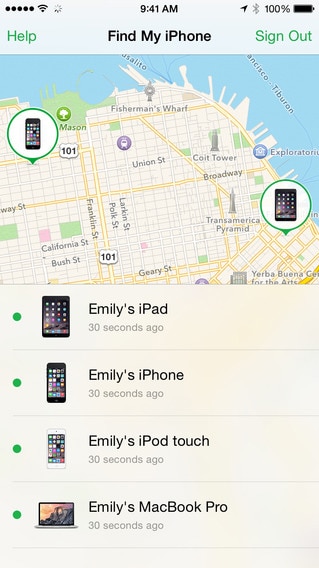
Obs: Det finns massor av appar som kan hjälpa dig att hitta en iPhones plats när du väl har installerat den på din iPhone. Så om du har använt andra appar istället för Hitta min iPhone kan du också hitta din iPhone genom den, enligt dess användarhandbok.
Del 3: Återställ raderade data från din förlorade/stulna iPhone efter att ha hittat den
Så småningom har du hittat din förlorade iPhone och fått tillbaka den. Tja, vad ska du göra när du upptäckte att all data på din iPhone har raderats? Om du inte har någon säkerhetskopia för det, finns det bara ett sätt att hitta förlorad data: skanna din iPhone direkt för att hämta förlorad data.
Vad du behöver: DrFoneTool (Mac) – Återställ or DrFoneTool – Dataåterställning (iOS)
Ladda ner den kostnadsfria testversionen nedan gratis för att prova först.
Steg för att hitta data på din förlorade/stulna iPhone
Det är ganska enkelt att återställa förlorad data på iPhone. Du behöver bara göra 3 steg: Skanna, förhandsgranska och återställ.
- 1. Anslut din iPhone och kör programvaran för att skanna den.
- 2. Förhandsgranska och kontrollera sedan hittade data i skanningsresultatet en efter en.
- 3. Till sist, markera de objekt du vill ha och återställ dem till din dator. Det är allt.

Vilken typ av data kan hittas från den förlorade/stulna iPhonen med DrFoneTool:
- Textinnehåll:Meddelanden (SMS, iMessages & MMS), kontakter, samtalshistorik, kalender, anteckningar, påminnelse, Safari-bokmärke, appdokument (som Kindle, Keynote, WhatsApp-historik, etc.
- Medieinnehåll: Kamerarulle (video och foto), fotoström, fotobibliotek, meddelandebilaga, WhatsApp-bilaga, röstmemo, röstbrevlåda, appfoton/video (som iMovie, iPhotos, Flickr, etc.)
- Om du använder iphone 5 och senare modul och inte har säkerhetskopierat data tidigare, kommer det att vara svårt att återställa allt mediainnehåll från iphone direkt.
Senaste artiklarna

